كيفية استخدام الذكاء الاصطناعي لتوليد الصور في WordPress
نشرت: 2022-10-19هل تريد استخدام أدوات الذكاء الاصطناعي مثل DALL.E لإنشاء صور في WordPress؟
يمكن أن تكون الصور التي تم إنشاؤها بواسطة AI بديلاً جيدًا لإنشاء صور لمشاركات مدونة WordPress الخاصة بك دون القلق بشأن حقوق النشر.
في هذه المقالة ، سنوضح لك كيفية استخدام الذكاء الاصطناعي لإنشاء الصور في WordPress.
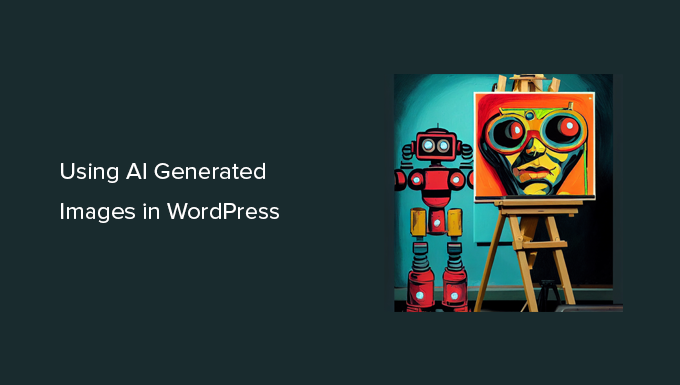
لماذا تستخدم أدوات الذكاء الاصطناعي لإنشاء صور لموقع WordPress الخاص بك؟
هناك الكثير من مواقع الصور المدفوعة التي تقدم صورًا لاستخدامها على موقع WordPress الخاص بك مقابل رسوم رمزية.
ومع ذلك ، فإن تكلفة هذه الصور هي نفقات إضافية. معظم المدونين والشركات الصغيرة ليس لديهم ميزانية لذلك.
هناك بالتأكيد العديد من مواقع الويب التي تقدم صورًا مجانية مثل Unsplash أو مكتبة ShutterStock المجانية المحدودة.
لكن هذه الصور مفرطة في الاستخدام وغالبًا ما تكون عامة جدًا.
الآن ، أفضل طريقة لإنشاء صور لموقع الويب الخاص بك هي عن طريق إنشاء صورك الخاصة أو استخدام صورك الخاصة. لكن ليس كل شخص مصورًا محترفًا أو فنانًا رقميًا.
هذا هو المكان الذي يأتي فيه الذكاء الاصطناعي.
يمكن لأدوات الذكاء الاصطناعي مثل DALL.E إنشاء عمل فني فريد من أوصاف النص التي قدمها المستخدمون.
هذه الصور ليست فريدة فحسب ، بل إنها إبداعية وفنية للغاية.
على سبيل المثال ، هذه صورة لمكتب مكتبي مع خلفية غروب الشمس تم إنشاؤها بواسطة DALL.E 2. إنها تحاكي نمط صور المخزون العامة التي يمكنك العثور عليها في مئات مواقع الويب.
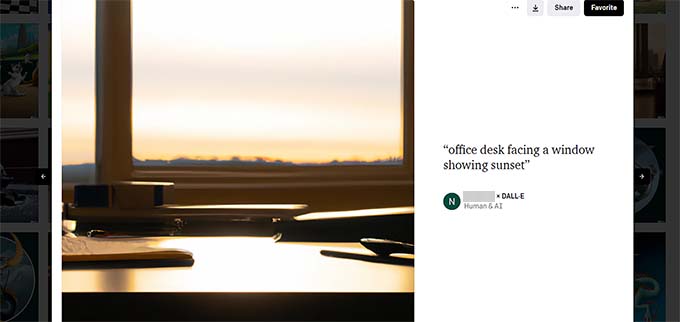
الآن ألق نظرة على هذا المثال للعمل الفني الذي أنشأته DALLE.2.
هذا هو فني ، أكثر سخونة ، وأسلوب الكتاب الهزلي.
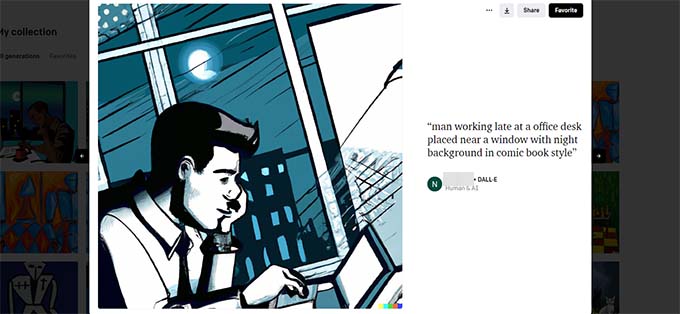
يمكنك رؤية مجموعة متنوعة من الأنماط والموضوعات والأفكار التي يمكنك استخدامها على الصفحة الرئيسية لـ DALL.E.
أفضل جزء هو أنك حر في استخدام هذه الصور لمنشورات المدونة والمقالات وحتى الصفحات المقصودة.
بعد قولي هذا ، دعنا نلقي نظرة على كيفية استخدام الصور التي تم إنشاؤها بواسطة AI بسهولة في WordPress.
سنعرض لك طريقتين باستخدام أداتين مختلفتين للذكاء الاصطناعي ، يمكنك اختيار واحدة تناسبك بشكل أفضل.
1. إنشاء صور AI لـ WordPress باستخدام DALL.E 2
DALL.E 2 هي أداة ذكاء اصطناعي من صنع Open AI وهي تحظى بشعبية كبيرة بسبب عرضها الفني والسريالية والإبداع والتنوع.
لا توجد مكونات إضافية متاحة لدمج DALL.E 2 مباشرة مع موقع WordPress الخاص بك.
ومع ذلك ، يمكنك إنشاء صور على موقع DALL.E 2 وتنزيلها على جهاز الكمبيوتر الخاص بك. بعد ذلك ، يمكنك تحميل هذه الصور على موقع WordPress الخاص بك.
أولاً ، تحتاج إلى زيارة موقع DALL.E 2 الإلكتروني والتسجيل للحصول على حساب مجاني يمنحك 50 رصيدًا للشهر الأول.
عند التسجيل ، سترى لوحة معلومات DALL.E مع حقل موجه وبعض الأعمال الفنية الحديثة التي تم إنشاؤها بواسطة DALL.E.
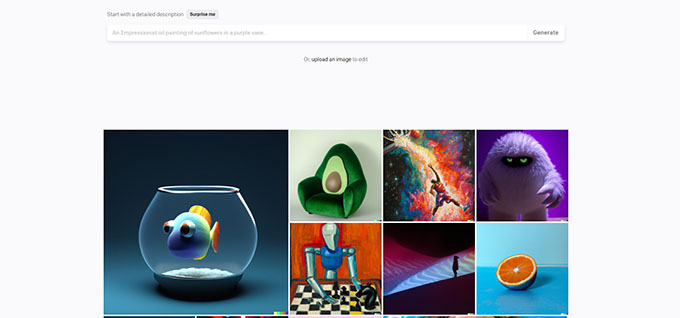
اكتب وصفًا نصيًا للصورة التي تريد إنشاؤها في حقل المطالبة. يمكنك أن تكون وصفيًا ومبدعًا كما تريد.
انقر فوق الزر Surprise Me لرؤية بعض الأمثلة للمطالبات التي يمكنك إنشاؤها.
بمجرد النقر فوق الزر "إنشاء" ، ستقوم منظمة العفو الدولية بإنشاء صور بناءً على المطالبة التي قدمتها وستظهر لك أربع نتائج.
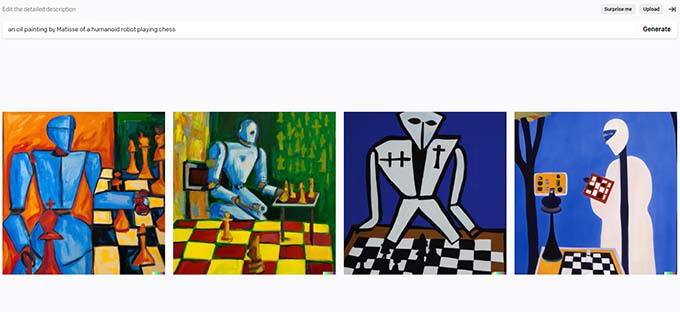
يمكنك تنزيلها جميعًا على جهاز الكمبيوتر الخاص بك إذا كنت تريد ذلك. يمكنك أيضًا النقر فوق أي من الصور التي تم إنشاؤها لتحريرها.
يسمح لك محرر الصور في DALL.E بتوسيع الإطار أو التحريك فيه. يمكنك أيضًا مسح أو تنقيح منطقة من الصورة.
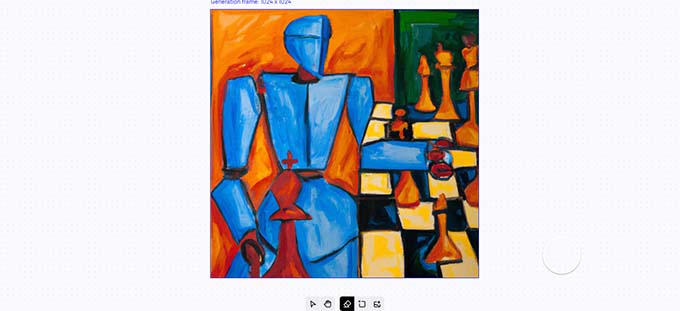
انقر فوق الزر "إنشاء" مرة أخرى لكي يقوم AI بإعادة إنشاء الصورة بناءً على تغييراتك.
بمجرد تنزيل الصور على جهاز الكمبيوتر الخاص بك ، يمكنك العودة إلى منطقة الإدارة في موقع WordPress الخاص بك.
يمكنك الآن تحميل الصورة إلى مكتبة وسائط WordPress الخاصة بك من خلال زيارة الوسائط »إضافة صفحة جديدة .
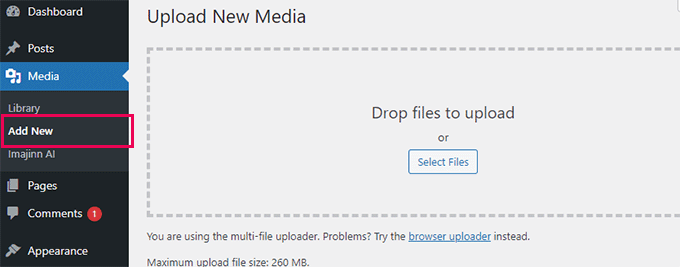
يمكنك أيضًا إضافة صورة مباشرة إلى منشوراتك وصفحاتك على WordPress. ما عليك سوى تحرير المنشور أو الصفحة التي تريد عرض الصورة فيها.

في شاشة تحرير النشر ، أضف كتلة الصورة ثم قم بتحميل الصورة من جهاز الكمبيوتر الخاص بك.
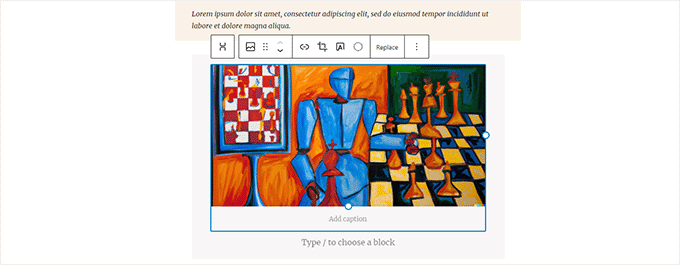
ما هي الرخصة المستخدمة للصور التي تم إنشاؤها بواسطة DALL.E 2؟
أنت تحتفظ بحقوق النشر للصور التي تم إنشاؤها بواسطة المطالبة التي قدمتها إلى DALL.E 2.
يمكنك استخدام الصور في أي مكان تريده بما في ذلك موقع WordPress الخاص بك ومقاطع فيديو YouTube والكتب الإلكترونية والمجلات والمزيد.
2. استخدم Imajinn لإنشاء صور AI في WordPress
بالنسبة للطريقة الأولى ، سنستخدم Imajinn AI لإنشاء الصور في WordPress.
يشبه Imajinn AI أدوات مثل DALL.E 2 و Midjourney و Stable Diffusion. يقوم بإنشاء الصور باستخدام الذكاء الاصطناعي بناءً على المطالبة التي تقدمها.
أولاً ، تحتاج إلى تثبيت وتفعيل المكون الإضافي Imajinn. لمزيد من التفاصيل ، راجع دليلنا خطوة بخطوة حول كيفية تثبيت مكون WordPress الإضافي.
ملاحظة: المكون الإضافي الأساسي مجاني ويمنحك 10 أرصدة. بعد ذلك ، يمكنك شراء المزيد من الائتمانات من موقع البرنامج المساعد.
عند التنشيط ، تحتاج إلى زيارة Media »Imajinn AI لتكوين إعدادات البرنامج المساعد وإنشاء الصور.
أولاً ، تحتاج إلى التسجيل من خلال توفير عنوان بريد إلكتروني وكلمة مرور لإنشاء حسابك.

بعد ذلك ، ستتمكن من البدء في إنشاء الصور باستخدام Imajin AI.
ما عليك سوى تقديم موجه تفصيلي يصف الصورة التي تريد تكوينها.
يمكنك أيضًا الاختيار من بين قائمة الأنماط ونمط الفنان ومرشحات تعديل النمط ونسبة العرض إلى الارتفاع لتخصيص موجهك بشكل أكبر.
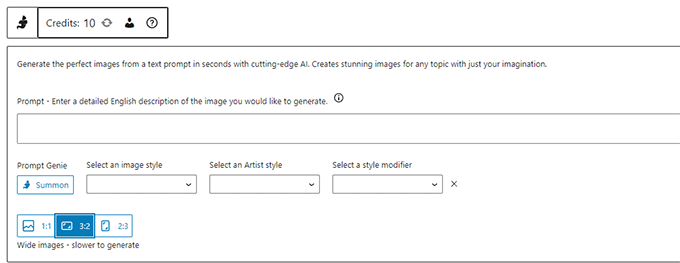
أدناه يمكنك اختيار النقر فوق الزر استدعاء لبدء تشغيل أداة Prompt Genie.
بناءً على الوصف الفوري الذي قدمته ، ستقترح الأداة المزيد من الأفكار السريعة لإنشاء أفضل صورة ممكنة.
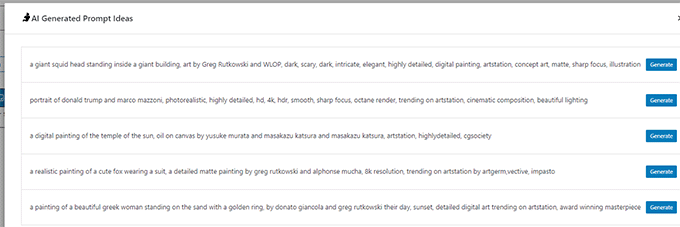
يمكنك النقر فوق الزر "إنشاء" لاستخدام موجه مقترح ، أو متابعة كتابة موجهك الخاص عن طريق نسخ الأفكار من الاقتراحات.
بمجرد أن تشعر بالرضا ، انقر فوق الزر "إنشاء" للمتابعة.
سيبدأ المكون الإضافي الآن في إنشاء الصور باستخدام أداة AI التي تعمل على السحابة. بمجرد الانتهاء ، سيعرض أربعة أشكال مختلفة من الصور لتختار من بينها.
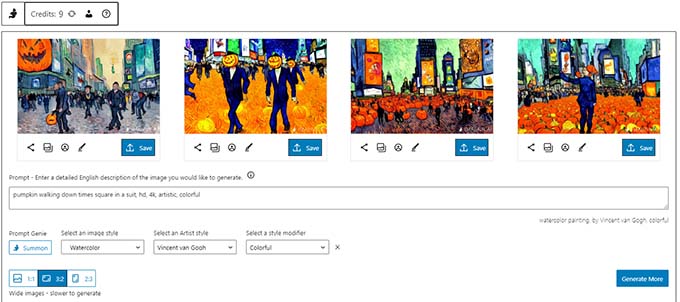
ستجد أسفل كل صورة خيارات لمشاركة الصورة أو إصلاح الوجوه (الذكاء الاصطناعي ليس رائعًا في تكوين وجوه بشرية) أو لمس الصورة.
يمكنك أيضًا النقر فوق الزر "حفظ" لتخزين صورة في مكتبة وسائط WordPress الخاصة بك.
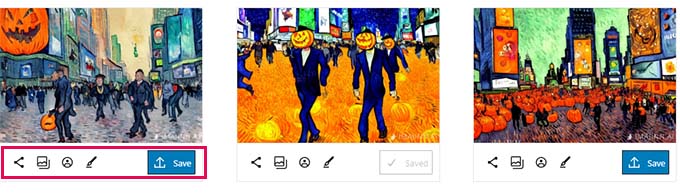
لاستخدام الصورة في منشورات وصفحات WordPress الخاصة بك ، ما عليك سوى تحرير المنشور أو الصفحة التي تريد إضافة الصورة إليها.
في شاشة ما بعد التحرير ، أضف كتلة الصورة حيث تريد عرض الصورة ثم انقر فوق مكتبة الوسائط.
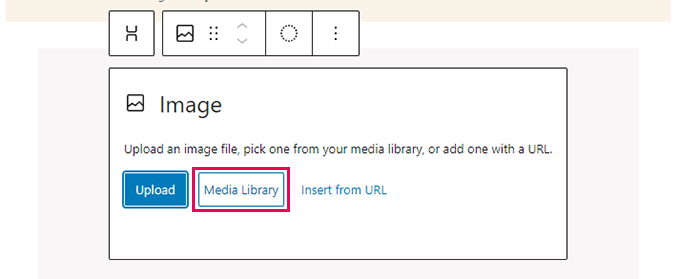
بعد ذلك ، تحتاج إلى تحديد الصورة التي قمت بحفظها مسبقًا من مكتبة الوسائط الخاصة بك وتقديم نص بديل للصورة.
بعد ذلك ، امض قدمًا وانقر على الزر "تحديد" لإدراج الصورة.
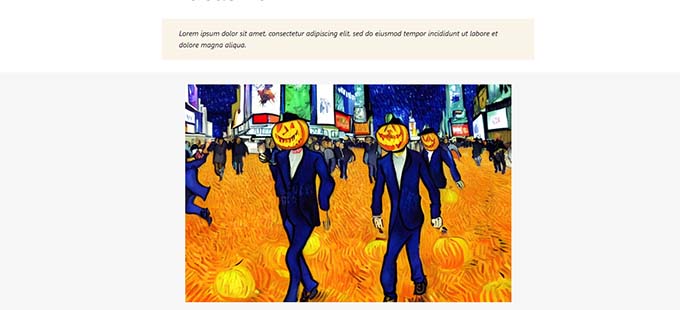
يأتي المكون الإضافي أيضًا مع كتلة Imajinn التي يمكنك إضافتها إلى منشورك أو صفحاتك وإنشاء صورة داخل محرر الكتلة.
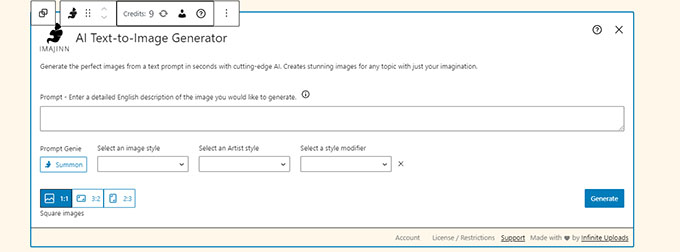
ما هي الرخصة المستخدمة للصور التي تم إنشاؤها بواسطة Imajinn AI؟
يتم توفير جميع الصور التي تم إنشاؤها بواسطة Imajinn AI بموجب المجال المجاني أو ترخيص CC0.
أنت حر في استخدامها على موقع الويب الخاص بك كما تراه مناسبًا.
نأمل أن تساعدك هذه المقالة في تعلم كيفية استخدام الذكاء الاصطناعي لإنشاء صور لموقع WordPress الخاص بك. قد ترغب أيضًا في الاطلاع على دليل تحسين محركات البحث للصور النهائي وهذه النصائح السهلة لتحسين الصور من أجل السرعة.
إذا أعجبك هذا المقال ، فيرجى الاشتراك في قناتنا على YouTube لدروس فيديو WordPress. يمكنك أيضًا أن تجدنا على Twitter و Facebook.
